Исправлено: Исключительный код аварии Windows Store 0xc000027b
Код исключения 0xc000027b обычно встречается после того, как Microsoft App Store закрывается сам после того, как кажется, что он работает нормально. При возникновении этой проблемы окно ошибки не появляется (Windows Store просто закрывается автоматически), но затронутые пользователи обнаружили этот код ошибки с помощью средства просмотра событий при исследовании проблемы.
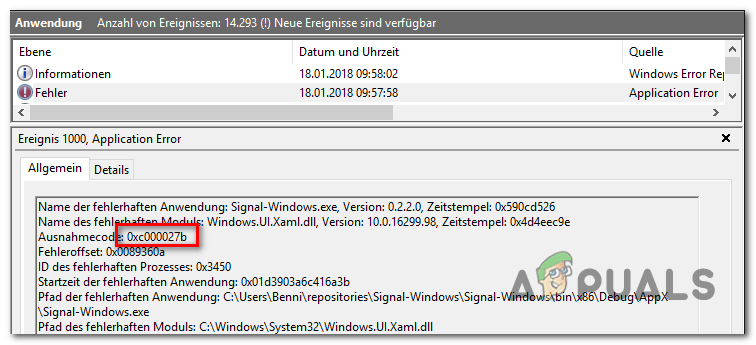 Ошибка Магазина Windows 0xc000027b
Ошибка Магазина Windows 0xc000027b
Программы для Windows, мобильные приложения, игры - ВСЁ БЕСПЛАТНО, в нашем закрытом телеграмм канале - Подписывайтесь:)
Что вызывает ошибку Microsoft Store 0xc000027b и как ее исправить?
- Неправильное время и дата. Как выясняется, эта проблема также может возникать из-за того, что часы машины неверны. В большинстве случаев эта проблема возникает из-за неправильной отметки времени, которая определяет сервер Microsoft Store для разрыва соединения, что приводит к закрытию приложения. В этом случае вы можете решить проблему, настроив время и дату на правильные значения.
- Ошибка приложения магазина – также возможно, что эта конкретная проблема возникает из-за того, что локальная папка Microsoft Store содержит определенные файлы, которые застряли в подвешенном состоянии. Если этот сценарий применим, вы сможете решить проблему, обновив каждый соответствующий компонент Store с помощью команды Powershell a.
- Поврежденный компонент Магазина. Одна довольно распространенная проблема, которая вызывает этот конкретный код ошибки, – это поврежденный компонент Магазина Windows. В большинстве случаев это происходит после того, как сканер безопасности заканчивает помещать в карантин некоторые элементы, которые активно используются компонентом Магазина Windows. В этом случае вы можете решить проблему путем автоматического сброса всего хранилища Windows или с помощью утилиты wreset.exe.
- Поврежденный ключ хранилища – некоторые ключи реестра могут также отвечать за хранение данных, имеющих отношение к сбоям в работе компонента Магазина Windows. Нескольким затронутым пользователям удалось решить проблему с помощью редактора реестра, чтобы очистить соответствующий раздел реестра.
- Повреждение системных файлов. При определенных обстоятельствах эта проблема может возникать из-за основной проблемы с повреждением системных файлов, которая в конечном итоге влияет на стабильность работы Магазина Microsoft. В этой ситуации обычно можно решить проблему, выполнив ремонтную установку.
Способ 1: установка правильного времени и даты
Во многих документированных случаях код ошибки 0xc000027b является прямым следствием того факта, что дата, время или часовой пояс были изменены в процессе обновления операционной системы компьютера. Несколько затронутых пользователей подтвердили, что для них проблема возникала из-за того, что на их часах машины были неправильные данные.
Это может показаться незначительным, но есть вероятность того, что определенные запросы Магазина не будут выполнены из-за неверной отметки времени, и сервер Магазина не позволит установить соединение. Если этот сценарий применим, правильная установка времени, даты и часового пояса должна позволить вам очень легко решить проблему.
Вот краткое руководство по установке правильного времени и даты для разрешения 0xc000027b:
- Откройте диалоговое окно «Выполнить», нажав клавишу Windows + R. Затем, как только вы окажетесь в окне «Выполнить», введите «timedate.cpl» внутри текстового поля и нажмите Enter, чтобы открыть окно «Дата и время».
 Открытие окна даты и времени
Открытие окна даты и времени - Как только вам удастся попасть внутрь окна «Дата и время», перейдите на вкладку «Дата и время» и нажмите «Изменить дату и время», чтобы открыть следующее меню.
 Установка правильной даты и времени
Установка правильной даты и времени - Зайдя в меню «Дата и время», используйте его для доступа к календарю и выбора соответствующей даты. Затем перейдите в поле Time и установите соответствующее время в соответствии с часовым поясом, в котором вы живете.
 Изменение времени и даты
Изменение времени и датыПримечание. Если вы хотите быть уверены, что часы больше не будут смещены, вам также следует изменить часовой пояс на правильный, нажав «Изменить часовой пояс».
- Когда вы закончите с изменениями, перезагрузите компьютер и посмотрите, будет ли проблема решена при следующем запуске системы.
Если вы все еще сталкиваетесь с ошибкой 0xc000027b, перейдите к следующему способу ниже.
Способ 2. Обновление приложения Store с помощью команды Powershell
Как выясняется, эта конкретная проблема также может возникать из-за одного или нескольких временных файлов, которые фактически вызывают ошибки на этапе проверки, что в конечном итоге приводит к автоматическому закрытию Microsoft Store.
Некоторым затронутым пользователям, которые столкнулись с этой проблемой, удалось решить проблему, открыв окно с повышенными привилегиями Powershell и выполнив команду, способную очистить все файлы, связанные с компонентом Microsoft Store.
Вот краткое руководство по этому:
- Нажмите клавишу Windows + R, чтобы открыть диалоговое окно «Выполнить». Затем введите «powershell» и нажмите Ctrl + Shift + Enter, чтобы открыть окно Powershell с повышенными привилегиями. Когда вы увидите UAC (Контроль учетных записей), нажмите Да, чтобы предоставить необходимый доступ администратора.
 Набрав в «Powershell» и нажав «Shift» + «Alt» + «Enter»
Набрав в «Powershell» и нажав «Shift» + «Alt» + «Enter» - Как только вы окажетесь в приглашении PowerShell, введите следующую команду и нажмите Enter, чтобы обновить компонент Store вместе со всеми связанными зависимостями: $ manifest = (Get-AppxPackage Microsoft.WindowsStore) .InstallLocation + ‘ AppxManifest.xml’; Add-AppxPackage -DisableDevelopmentMode -Register $ manifest
- После успешной обработки команды перезагрузите компьютер и посмотрите, будет ли проблема решена при следующем запуске компьютера.
Если тот же код ошибки 0xc000027b все еще происходит, перейдите к следующему потенциальному исправлению ниже.
Метод 3: Сброс Windows Store
Как выясняется, одним из наиболее распространенных виновников, которые в конечном итоге породят эту ошибку, является некоторый тип повреждения внутри компонента Магазина Windows. Этот сценарий довольно распространен в тех ситуациях, когда Защитник Windows или другой сторонний сканер безопасности заканчивает помещать на карантин некоторые элементы, которые необходимы для Магазина Windows.
Если это произойдет, Магазин Windows закроется, когда утилита вызовет файл, помещенный на карантин. Некоторые пользователи, которые также сталкивались с этой проблемой, сообщили, что им наконец удалось решить проблему после сброса Microsoft Store вместе со всеми связанными зависимостями.
Эта процедура в конечном итоге заменит любые помещенные в карантин экземпляры исправными копиями, которые займут его место. Имейте в виду, что когда дело доходит до этого, есть два пути вперед. Варианты номер один включают использование утилиты сброса Магазина Windows, тогда как второй вариант больше подходит для нетехнических лиц, которые предпочли бы выполнить весь процесс из меню Windows 10.
Следуйте инструкциям, которые вам удобнее:
Сбросить Windows Store через меню настроек
- Нажмите клавишу Windows + R, чтобы открыть диалоговое окно «Выполнить». Затем введите «ms-settings: appsfeatures» и нажмите Enter, чтобы открыть меню «Приложения и функции» приложения «Настройки».
- Как только вам удастся попасть на экран «Приложения и компоненты», прокрутите установленные приложения (UWP) и найдите Microsoft Store.
- Когда вы увидите правильный список, найдите связанное с ним меню «Дополнительные параметры» и щелкните по нему (в разделе Microsoft Corporation).
- Далее, прокрутите вниз до вкладки Сброс, затем нажмите кнопку Сброс, чтобы начать процесс. После начала операции не прерывайте ее, пока она не закончится.
- После завершения процесса перезагрузите компьютер и проверьте, решена ли проблема при следующем запуске системы.
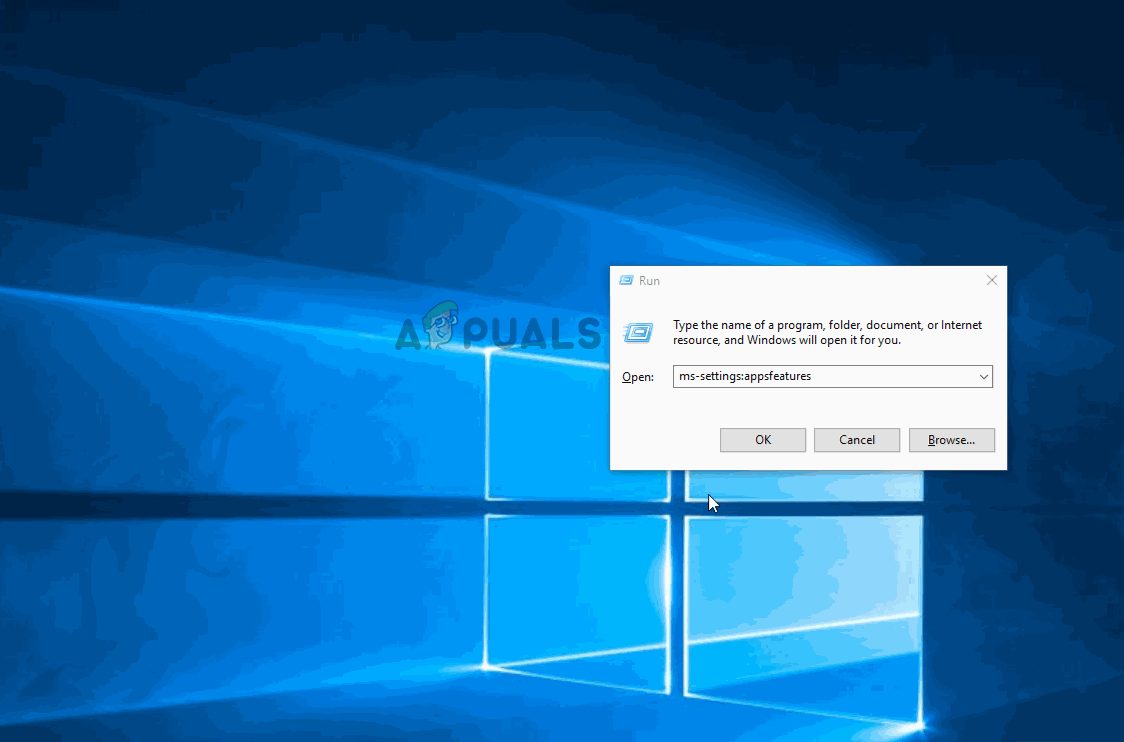 Сброс Microsoft Store
Сброс Microsoft Store
Сбросить Windows Store через окно CMD
- Откройте диалоговое окно «Выполнить», нажав клавишу Windows + R. Затем введите «cmd» в текстовом поле и нажмите Ctrl + Shift + Enter, чтобы открыть командную строку с повышенными привилегиями. Когда вас попросит UAC (Контроль учетных записей), нажмите Да, чтобы предоставить административные привилегии.
 Запуск командной строки
Запуск командной строки - Когда вы находитесь в командной строке с повышенными правами, введите следующую команду и нажмите Enter, чтобы запустить команду, способную сбрасывать Windows Store вместе со всеми ее зависимостями: wsreset.exe
 Сброс Windows Store
Сброс Windows Store - После успешной обработки команды перезагрузите компьютер и проверьте, решена ли проблема при следующем запуске системы.
Если вы все еще замечаете, что происходит сбой приложения Магазина Windows и журнал событий указывает на код ошибки 0xc000027b, перейдите к следующему способу ниже.
Способ 4: удаление разделов реестра Windows Store Cache
Как выясняется, эта конкретная проблема также может быть вызвана из-за нескольких разделов реестра, которые могут в конечном итоге содержать временные данные, что в конечном итоге влияет на стабильность работы Магазина Microsoft. Если этот сценарий применим, обычный сброс кеша не решит проблему, так как те же ключи реестра будут оставаться на месте.
Чтобы решить эту проблему в этом случае, вам нужно будет использовать редактор реестра, чтобы найти проблемный ключ и быстро удалить его. Несколько затронутых пользователей, которые также боролись с этой проблемой, подтвердили, что эта операция, наконец, позволила им исправить ошибку 0xc000027b.
Вот краткое руководство о том, как это сделать в Windows 10:
- Нажмите клавиши Windows + R, чтобы открыть диалоговое окно «Выполнить», затем введите «regedit» и нажмите клавишу «Ввод», чтобы открыть редактор реестра. Когда вас попросит UAC (Контроль учетных записей), нажмите Да, чтобы предоставить административные привилегии.
 Regedit Command
Regedit Command - Когда вы окажетесь в редакторе реестра, используйте левый раздел, чтобы перейти к следующему местоположению: Computer HKEY_CURRENT_USER Software Microsoft Windows CurrentVersion CloudStore Store
Примечание: Вы также можете получить это мгновенно, вставив местоположение прямо в панель навигации и нажав Enter.
- После того, как вам удастся добраться до этого места, щелкните правой кнопкой мыши Cache (подпапка Store) и выберите Delete из появившегося контекстного меню, чтобы избавиться от него.
 Удаление подпапки реестра Cache в Магазине Microsoft
Удаление подпапки реестра Cache в Магазине Microsoft - Как только файл будет удален, перезагрузите компьютер и посмотрите, будет ли проблема решена при следующем запуске компьютера.
Если ошибка 0xc000027b по-прежнему возникает при следующем запуске компьютера, перейдите к следующему способу ниже.
Способ 5: выполнение ремонтной установки
Если ни один из описанных выше способов не позволил вам решить проблему, возможно, это связано с тем, что вы имеете дело с повреждением системных файлов, которое невозможно устранить обычным способом. В ситуациях, подобных этой, единственное жизнеспособное исправление, которое не приведет к какой-либо заметной потере данных, – это выполнить процедуру восстановительной установки (восстановление на месте).
Эта операция немного утомительна, но она позволит вам обновить все соответствующие компоненты Windows без потери личных данных, приложений, игр и пользовательских настроек. Но имейте в виду, что для выполнения ремонтной установки (ремонта на месте) вам потребуется установочный носитель.
Программы для Windows, мобильные приложения, игры - ВСЁ БЕСПЛАТНО, в нашем закрытом телеграмм канале - Подписывайтесь:)

 Открытие окна даты и времени
Открытие окна даты и времени Установка правильной даты и времени
Установка правильной даты и времени Изменение времени и даты
Изменение времени и даты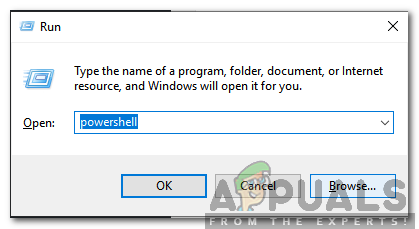 Набрав в «Powershell» и нажав «Shift» + «Alt» + «Enter»
Набрав в «Powershell» и нажав «Shift» + «Alt» + «Enter» Запуск командной строки
Запуск командной строки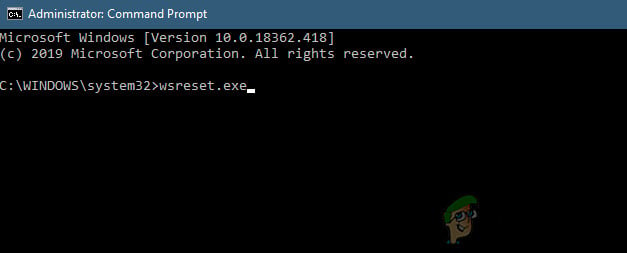 Сброс Windows Store
Сброс Windows Store Regedit Command
Regedit Command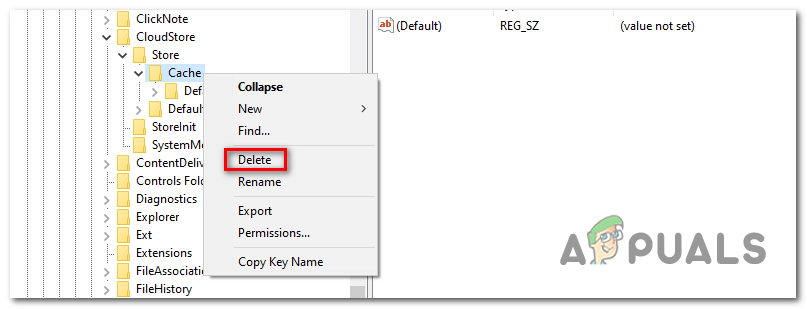 Удаление подпапки реестра Cache в Магазине Microsoft
Удаление подпапки реестра Cache в Магазине Microsoft